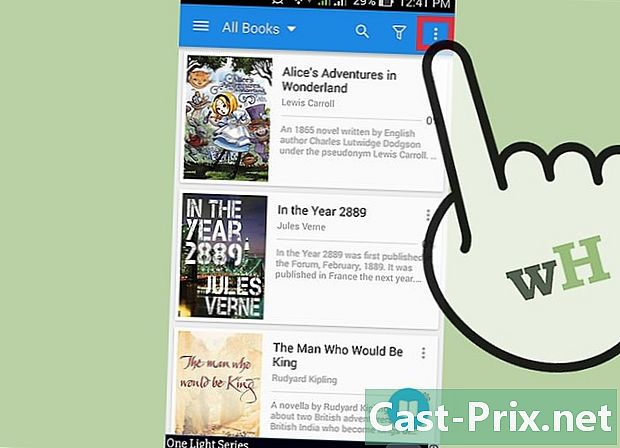Com restablir Chromecast
Autora:
Roger Morrison
Data De La Creació:
26 Setembre 2021
Data D’Actualització:
1 Juliol 2024

Content
- etapes
- Mètode 1 Utilitzeu l'aplicació d'escriptori Chromecast
- Mètode 2 Utilitzeu l’aplicació per a mòbils Chromecast
- Mètode 3 mitjançant el botó Restablir Chromecast
Chromecast us permet visualitzar la finestra de Chrome al vostre televisor oa una altra pantalla. Com sempre en informàtica, es poden presentar petits problemes. Generalment, la manera més fàcil de resoldre problemes amb Chromecast és restablir l’aplicació a la seva configuració original. Haureu de configurar-lo de nou, però és molt ràpid.
etapes
Mètode 1 Utilitzeu l'aplicació d'escriptori Chromecast
-

Engegueu l’ordinador. Inicieu l'aplicació Chromecast al vostre ordinador. Haureu de trobar una icona a l'escriptori de l'ordinador o a la barra de tasques del menú començament o a la carpeta aplicacions.- Si encara no teniu Chromecast instal·lat al vostre ordinador, podeu descarregar-lo cast.google.com/chromecast/setup/.
- Aquest mètode només és vàlid si us podeu connectar a Chromecast. Per obtenir més informació sobre Chromecast, consulteu aquest article de : Com configurar Chromecast.
-

Seleccioneu un Chromecast. Si teniu diversos Chromecast a la xarxa, primer haureu de seleccionar el que vulgueu canviar. -

Seleccioneu l’opció ajustos. Feu clic al botó Configuració. -

Restableix Chromecast. Feu clic al botó Valors de fàbrica i després feu clic al botó Restablir per confirmar la vostra tria. Chromecast tornarà a la seva configuració original. Ara hauràs de configurar Chromecast per utilitzar-lo.
Mètode 2 Utilitzeu l’aplicació per a mòbils Chromecast
-
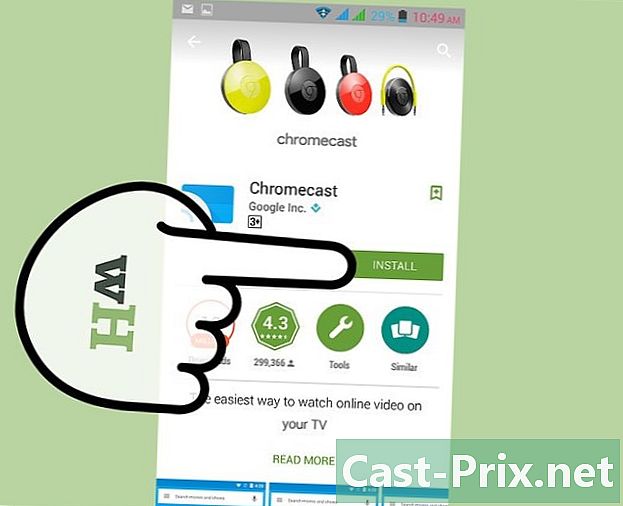
Baixeu l’aplicació Chromecast. Comença per descarregar l’aplicació Mobile Chromecast per al dispositiu Android. No teniu l'opció de restablir Chromecast del vostre sistema operatiu. Si només teniu accés al sistema operatiu, haureu de restablir Chromecast manualment.- Aquest mètode només és vàlid si us podeu connectar a Chromecast. Per obtenir més informació sobre Chromecast, consulteu aquest article de : Com configurar Chromecast.
-
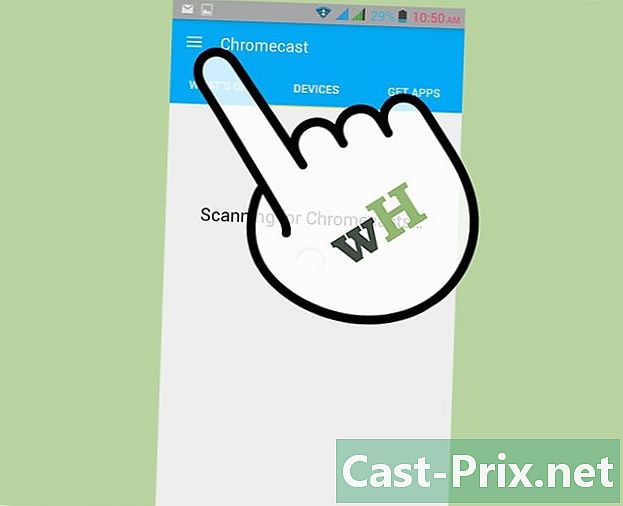
Premeu el botó de menú. Aquest botó es troba a la part superior dreta de la finestra. -

seleccionar ajustos. Obrireu el menú ajustos Chromecast -

Restableix Chromecast. Premeu l'opció Restableix Chromecast als valors de fàbrica. Un cop confirmada la tria, Chromecast tornarà a la seva configuració original. Ara hauràs de configurar Chromecast per utilitzar-lo.
Mètode 3 mitjançant el botó Restablir Chromecast
-

Seleccioneu un Chromecast al vostre televisor. Assegureu-vos de mantenir-vos connectat perquè pugueu restablir Chromecast. Si no teniu la sessió iniciada, no podeu restablir Chromecast. -

Premeu el botó reajustar. Premeu el botó reajustar (restablir) i mantingueu-lo premut. Aquest botó es troba al costat de la presa micro USB del dispositiu. -

Manteniu premut el botó. Mantingueu premut el botó durant 25 segons. La imatge del vostre Chromecast començarà a parpellejar i podreu veure el logotip de Chromecast al vostre televisor tornar als valors de fàbrica (restablint els valors predeterminats de fàbrica). -

Torneu a configurar Chromecast. Quan restabliu Chromecast, haureu de tornar a configurar Chromecast per utilitzar-lo.